热门标签
热门文章
- 1Redis 3.2.1集群 —— CLUSTER MEET ip port_redis cluster meet
- 2IDEA正确设置编码统一为UTF-8_idea设置jar包文件utf-8
- 3搭建大型分布式服务(四十二)SpringBoot 无代码侵入实现多Kafka数据源整合插件发布_springboot 多kafka
- 4python去马赛克_python去除马赛克
- 5华为HCIP Datacom H12-821 卷17
- 6mysql之逻辑函数_mysql 的逻辑函数
- 72024年全国高考作文题目汇总
- 8【华为OD机试真题 C语言】469、测试用例执行计划 | 机试真题+思路参考+代码解析(C卷)
- 9智能制造案例专题|与MongoDB一起解锁工业4.0转型与增长的无限潜力!_mongodb 案例
- 10Github学生包的申请_it looks like you haven't activated the github edu
当前位置: article > 正文
【UE5:CesiumForUnreal】——从地球全景聚焦到某区域的动画制作_cesium实现全景图
作者:我家小花儿 | 2024-06-13 18:54:45
赞
踩
cesium实现全景图
目录
1.添加Render Texture并和SceneCapture2D关联
1.添加Render Texture并和SceneCapture2D关联
1.1 场景准备
首先,创建一个新的Cesium场景,添加一个立方体作为定位的目标。

1.2 添加Render Texture
在引擎目录下新建“Resource”文件夹,在此文件夹下右键 “Textures/Render Target”,命名为“RT_MimiMap”。

双击打开“RT_MiniMap”,将Size设置为512*512,并保存。
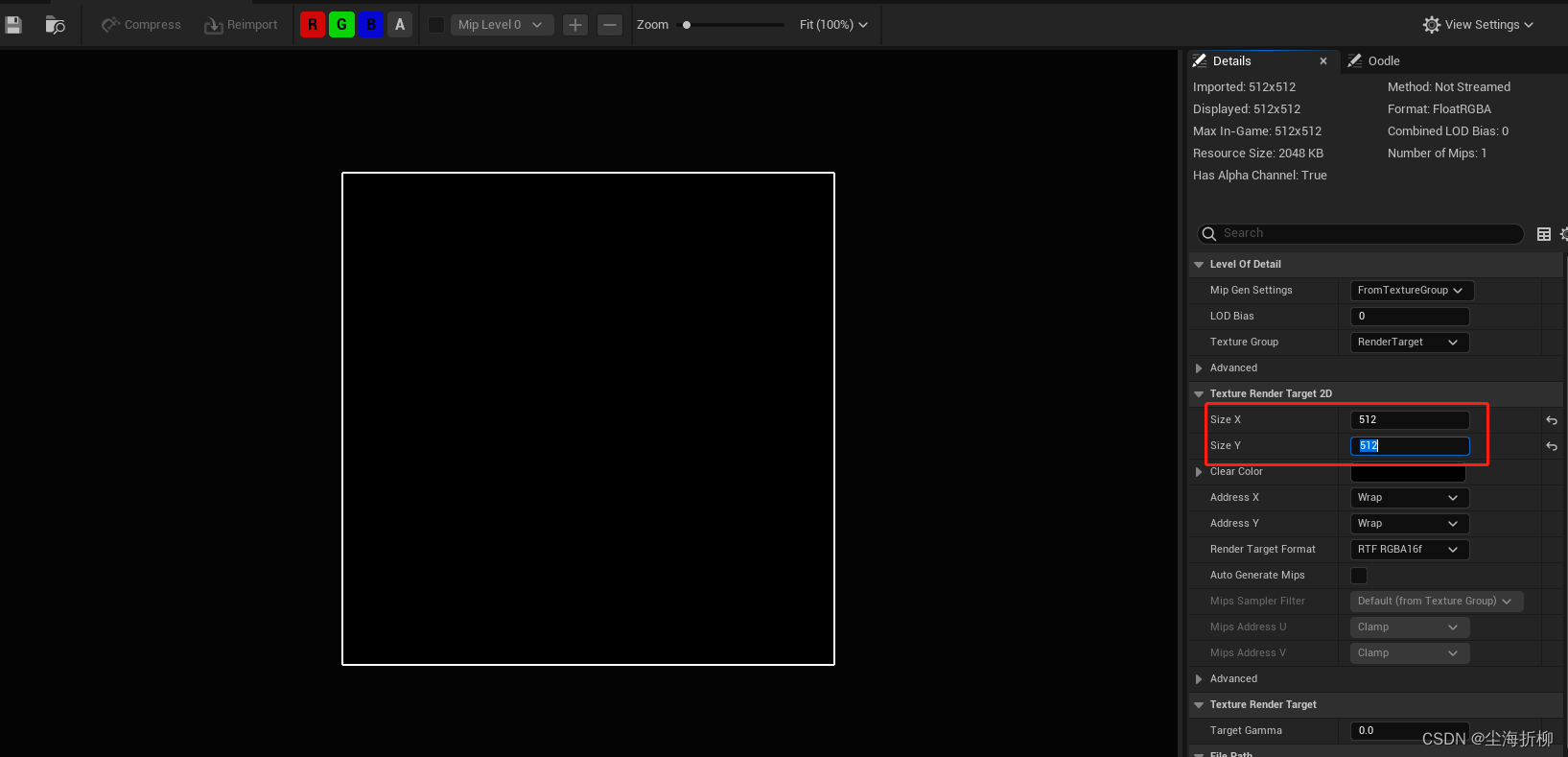
1.3 添加SceneCapture2D并关联
在“All Classes”下面找到“SceneCapture2D”,并创建,创建完成后命名为“ceneCapture2DMiniMap”。
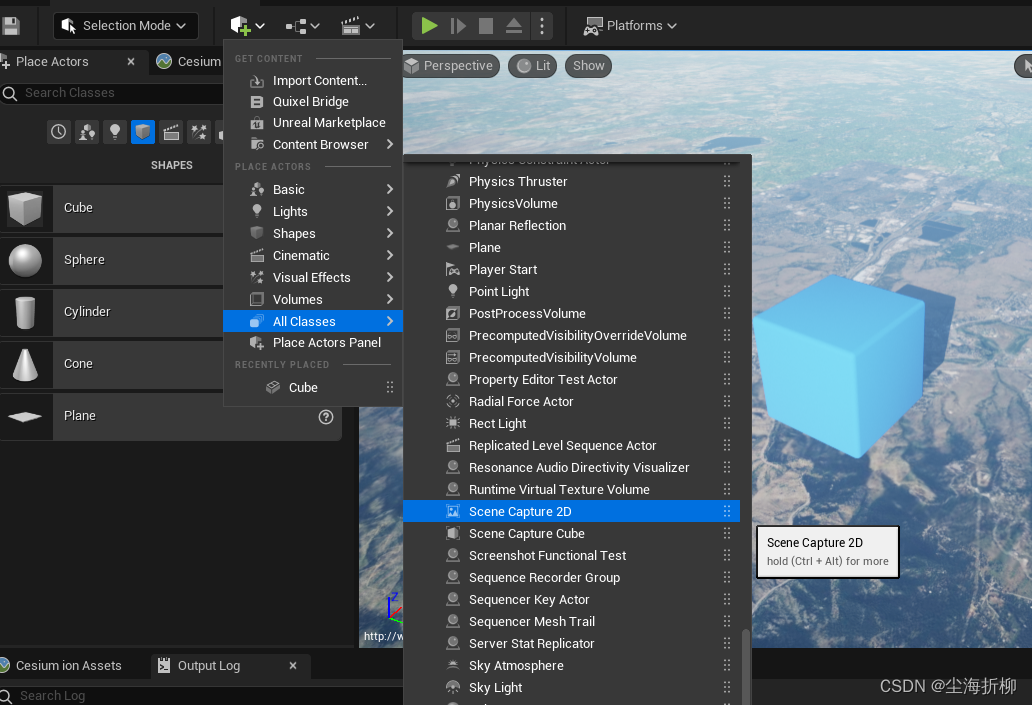
“Texture Target”设置创建的“RT_MimiMap”,"Capture Source”选择“Final Color(LDR) in RGB”。
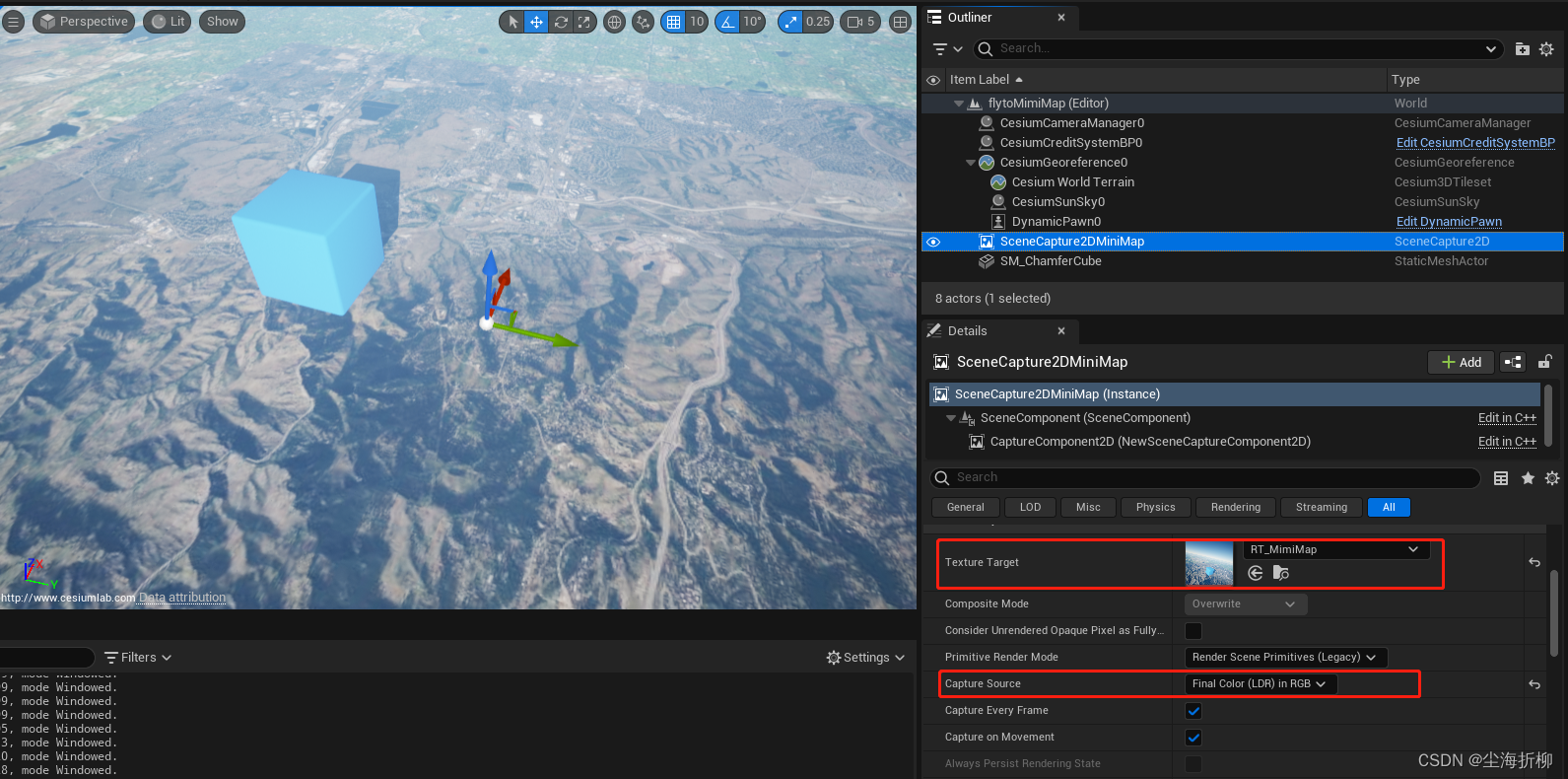
2.在Widget上显示Render Texture
2.1 创建Widget
“Resource” 下右键“User Interface/Widget Blueprint/User Widget”。命名为“WBP_MiniMap”。
推荐阅读
相关标签


